Kaip atsisiųsti logitech pelės tvarkykles
įvairenybės / / August 04, 2021
„Logitech“ yra vienas iš pirmųjų prekės ženklų sąraše, kai kalbama apie kompiuterių priedus, tokius kaip pelės, klaviatūra ir kt. Pelė yra neatskiriama jūsų kompiuterio sistemos dalis. Nesvarbu, ar naudojate kompiuterio sąranką, ar nešiojamąjį kompiuterį, pelė yra būtina priemonė, leidžianti mums lengvai naršyti su įrenginiu. Nors nešiojamuosiuose kompiuteriuose pagal numatytuosius nustatymus paprastai yra įmontuotas jutiklinis kilimėlis, dauguma vartotojų vis tiek gali naudotis išorine pele. Galite efektyviai naudoti laidinę arba belaidę pelę su savo kompiuteriu, jei jūsų sistemoje įdiegtos teisingos tvarkyklės.
Tvarkyklė yra jūsų sistemoje įdiegta programa, nurodanti kitiems kompiuterio periferiniams įrenginiams, kaip tinkamai veikti. Kiekvienas aparatūros įrenginys turi savo tvarkyklės programinę įrangą, kad galėtų efektyviai atlikti savo užduotį. Tačiau vartotojams dažniausiai būna šiek tiek sunku tinkamai įdiegti įrenginių tvarkykles. Taigi, šiandien aptarsime visus būdus, kaip į savo sistemą atsisiųsti „Logitech“ pelės tvarkykles. Jei ką tik nusipirkote naują „Logitech“ pelę ir norite, kad ji tinkamai veiktų jūsų įrenginyje, šis straipsnis jums tikrai padės.

Puslapio turinys
-
Kaip atsisiųsti „Logitech“ pelės tvarkykles?
- Atnaujinkite „Logitech“ pelių tvarkykles naudodami įrenginių tvarkytuvę
- Automatiškai atnaujinkite „Logitech Mouse“ tvarkykles
- Išvada
Kaip atsisiųsti „Logitech“ pelės tvarkykles?
„Logitech“ turi daugybę galimybių, kai kalbama apie pelę ar kitus kompiuterių periferinius įrenginius. Ir kadangi net tos pačios išvaizdos pelė gali turėti skirtingas tvarkykles, vartotojams turi būti nemaža užduotis nuolat ieškoti reikiamos. Tačiau nesijaudinkite, nes „Logitech“ siūlo daug lengvesnį būdą tai padaryti. Čia yra žingsnis po žingsnio vadovas, kaip atsisiųsti „Logitech“ pelės tvarkykles į savo kompiuterį:
- Aplankykite „Logitech“ produktų palaikymo puslapis.
- Spustelėkite kategoriją „Pelės ir žymeklis“.

- Dabar suraskite savo prietaisą peržiūrėdami sąraše esančių pelių nuotraukas. Jei dvi pelės atrodo panašiai, galite patikrinti modelio numerį ir įsitikinti, kuris iš jų yra teisingas.

- Kairiajame meniu spustelėkite skirtuką Atsisiuntimai.

- Išskleidžiamajame meniu pasirinkite savo operacinę sistemą.

- Galiausiai spustelėkite mygtuką Atsisiųsti, kad atsisiųstumėte naujausią „Logitech“ pelės programinės įrangos tvarkyklę.
Jei jau atsisiuntėte pelės tvarkyklę, tačiau kyla problemų prijungiant įrenginį prie kompiuterio, gali būti, kad naudojate pasenusią tvarkyklę. Tokiu atveju atnaujinkite „Logitech“ pelės tvarkyklę į naujausią versiją, kad išvengtumėte problemų. Pelės tvarkyklę galite atnaujinti vienu iš šių būdų:
Atnaujinkite „Logitech“ pelių tvarkykles naudodami įrenginių tvarkytuvę
- Atidarykite įrenginių tvarkytuvę.
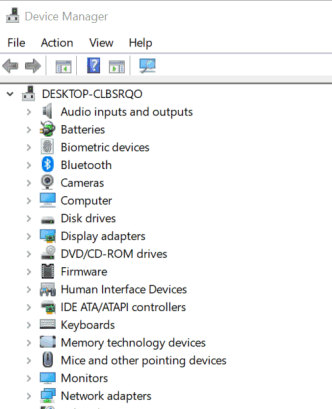
Skelbimai
- Spustelėkite išplėtimo mygtuką šalia pelių ir kitų nukreipimo įtaisų.

- Ieškokite savo „Logitech“ pelės ir dešiniuoju pelės mygtuku spustelėkite ją.
- Meniu spustelėkite parinktį Atnaujinti tvarkyklę.
- Spustelėkite „Automatiškai ieškoti atnaujintos tvarkyklės programinės įrangos“
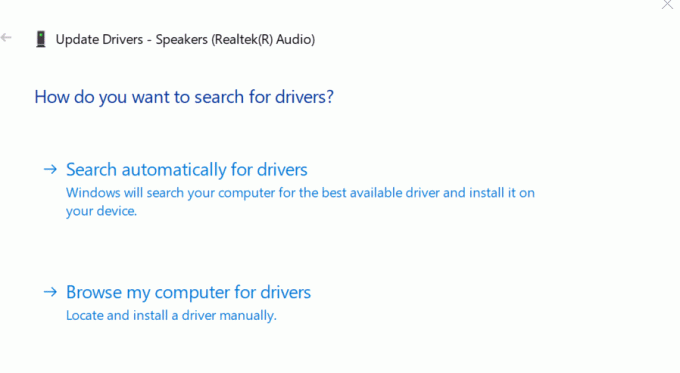
Tada jis automatiškai ieškos naujausių tvarkyklių naujinimų ir įdiegs juos jūsų sistemoje.
Skelbimai
Automatiškai atnaujinkite „Logitech Mouse“ tvarkykles
Pelės paieška tarp daugybės kitų įrenginių ir rankinis naujinimų diegimas atrodo daug darbo. Jei esate drovus žmogus, kaip aš, galite naudoti programinę įrangą, kuri gali automatizuoti visą procesą ir įdiegti visus būtinus atnaujinimus net jums netrukdant.
Tokiu atveju mes naudosime „Driver Support“ programinę įrangą, kad automatiškai atnaujintume „Logitech“ pelės tvarkyklę. „Driver Support“ yra programa, kuri pati ieško visų įrenginių, turinčių pasenusias tvarkykles, ir automatiškai jas atnaujina. Taigi, jei „Logitech“ pelė prijungta arba prijungta prie kompiuterio, tvarkyklės programinė įranga automatiškai ieškos naujausių naujinimų ir įdiegs juos jūsų sistemoje. Tai daug greitesnis ir efektyvesnis būdas atnaujinti bet kokias pasenusias tvarkykles, o svarbiausia - taip pat sumažėja jūsų darbo krūvis.
Išvada
Norint efektyviai naudoti įrenginius, jūsų sistemoje turi būti įdiegta tinkama tvarkyklės programa. Be to, pasenusi tvarkyklė gali sukelti rimtų problemų naudojant jūsų įrenginį. Todėl, norėdami, kad darbo eiga vyktų sklandžiai, turite įsitikinti, kad jūsų kompiuteryje įdiegtos ir atnaujintos tinkamos tvarkyklės tam tikriems įrenginiams. Tikiuosi, kad šis straipsnis atsakys į visas jūsų problemas, susijusias su tuo, kaip atsisiųsti ar atnaujinti „Logitech“ pelės tvarkykles į savo kompiuterį. Kreipkitės į mus bet kokios pagalbos ar klausimų atveju.

![Lengvas metodas išrauti „Xolo Era 5X“ naudojant „Magisk“ [TWRP nereikia]](/f/0ae78048140a93765f7488281308da22.jpg?width=288&height=384)

